打开win10系统任务管理器的方法有很多,今天小编就给大家将这些方法都汇总了一下,方便大家的查看。接下来大家就来看看系统总裁小编整理的四个打开win10系统任务管理器的操作步骤。
方法一、
1、鼠标右键点击任务栏,选择“任务管理器”。
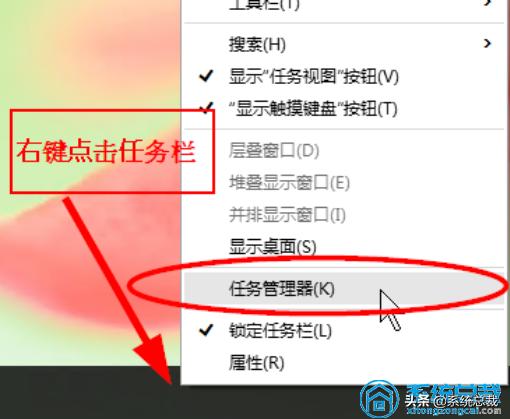
2、任务管理器窗口就会弹出。
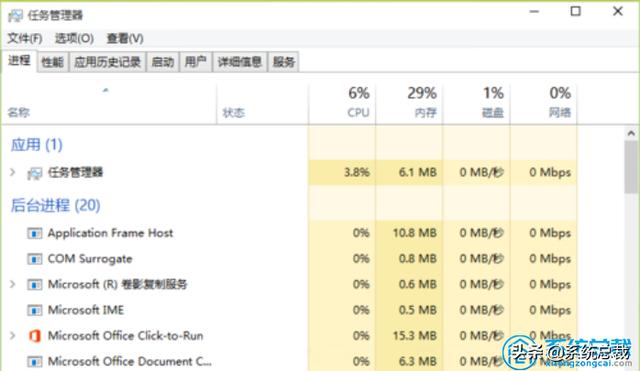
方法二、
3、鼠标右键点击win图标,选择“任务管理器”。
相关影片资源迅雷下载推荐
msi主板如何设置u盘启动(msi主板bios设置图解教程)
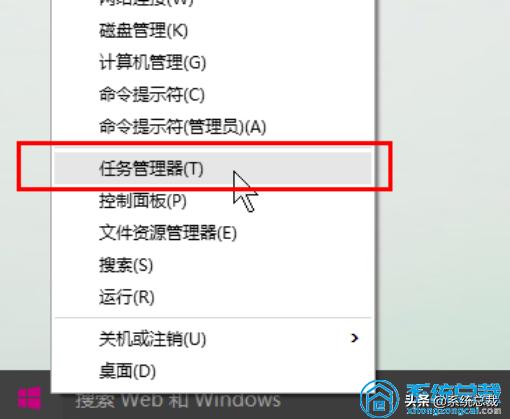
方法三、
4、敲击快捷键“Ctrl+ Shift+ ESC”组合。

方法四、
5、敲击快捷键“Ctrl+ Alt+ del”组合,在打开的界面中选择“任务管理器”。
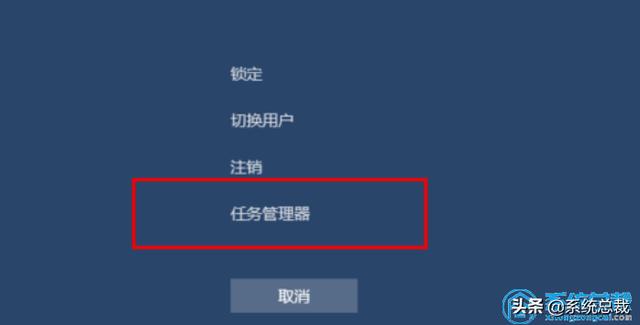
这就是系统总裁小编整理的四个打开win10系统任务管理器的操作步骤。
相关影片资源迅雷下载推荐
怎样用u盘做电脑系统(笔记本电脑系统重装详细步骤)
版权声明:除非特别标注,否则均为本站原创文章,转载时请以链接形式注明文章出处。

